FIAT 500L 2019 Manual de Uso e Manutenção (in Portuguese)
Manufacturer: FIAT, Model Year: 2019, Model line: 500L, Model: FIAT 500L 2019Pages: 260, PDF Size: 5.55 MB
Page 231 of 260
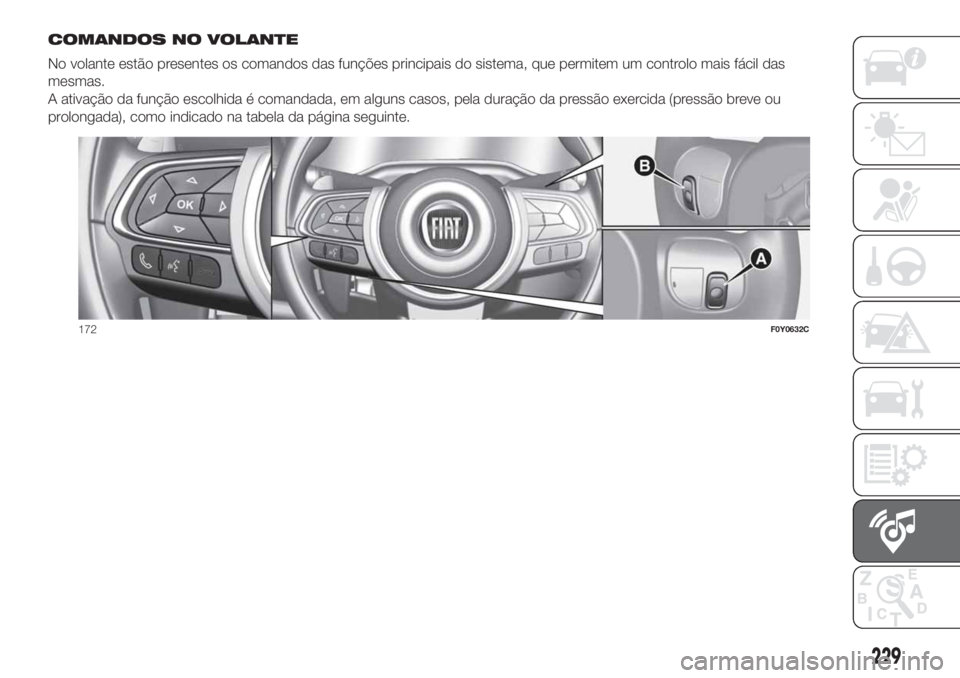
COMANDOS NO VOLANTE
No volante estão presentes os comandos das funções principais do sistema, que permitem um controlo mais fácil das
mesmas.
A ativação da função escolhida é comandada, em alguns casos, pela duração da pressão exercida (pressão breve ou
prolongada), como indicado na tabela da página seguinte.
172F0Y0632C
229
Page 232 of 260
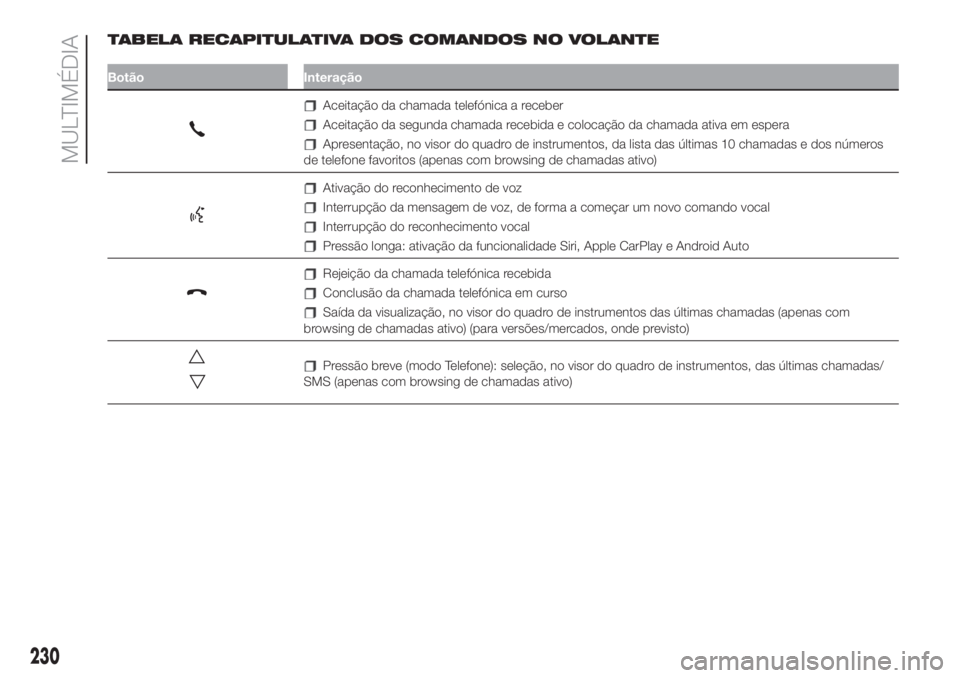
TABELA RECAPITULATIVA DOS COMANDOS NO VOLANTE
Botão Interação
Aceitação da chamada telefónica a receber
Aceitação da segunda chamada recebida e colocação da chamada ativa em espera
Apresentação, no visor do quadro de instrumentos, da lista das últimas 10 chamadas e dos números
de telefone favoritos (apenas com browsing de chamadas ativo)
Ativação do reconhecimento de voz
Interrupção da mensagem de voz, de forma a começar um novo comando vocal
Interrupção do reconhecimento vocal
Pressão longa: ativação da funcionalidade Siri, Apple CarPlay e Android Auto
Rejeição da chamada telefónica recebida
Conclusão da chamada telefónica em curso
Saída da visualização, no visor do quadro de instrumentos das últimas chamadas (apenas com
browsing de chamadas ativo) (para versões/mercados, onde previsto)
Pressão breve (modo Telefone): seleção, no visor do quadro de instrumentos, das últimas chamadas/
SMS (apenas com browsing de chamadas ativo)
230
MULTIMÉDIA
Page 233 of 260
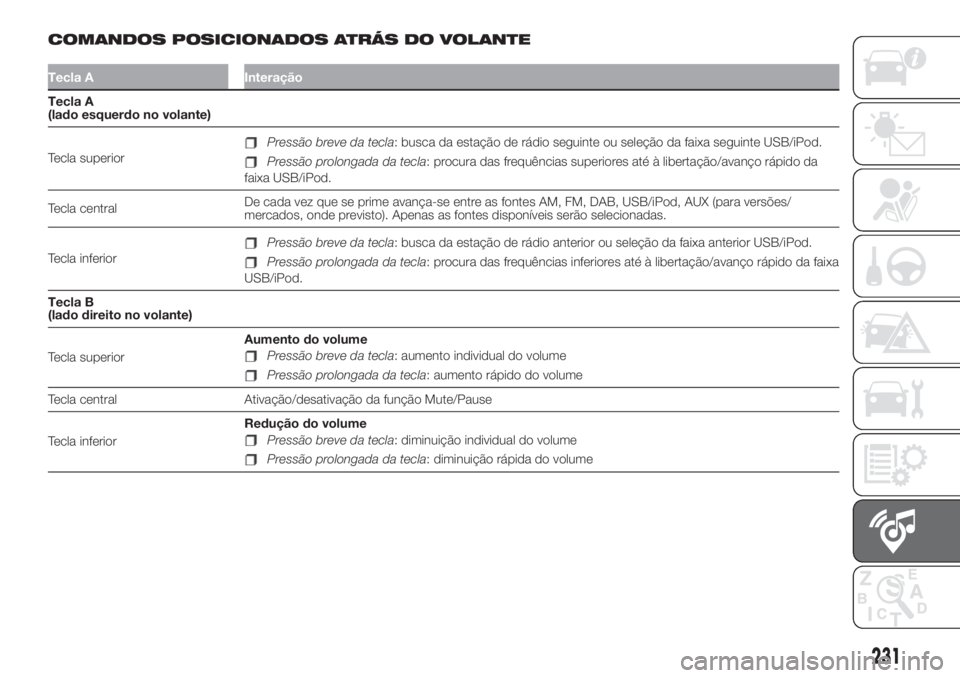
COMANDOS POSICIONADOS ATRÁS DO VOLANTE
Tecla A Interação
Tecla A
(lado esquerdo no volante)
Tecla superior
Pressão breve da tecla: busca da estação de rádio seguinte ou seleção da faixa seguinte USB/iPod.
Pressão prolongada da tecla: procura das frequências superiores até à libertação/avanço rápido da
faixa USB/iPod.
Tecla centralDe cada vez que se prime avança-se entre as fontes AM, FM, DAB, USB/iPod, AUX (para versões/
mercados, onde previsto). Apenas as fontes disponíveis serão selecionadas.
Tecla inferior
Pressão breve da tecla: busca da estação de rádio anterior ou seleção da faixa anterior USB/iPod.
Pressão prolongada da tecla: procura das frequências inferiores até à libertação/avanço rápido da faixa
USB/iPod.
Tecla B
(lado direito no volante)
Tecla superiorAumento do volume
Pressão breve da tecla: aumento individual do volume
Pressão prolongada da tecla: aumento rápido do volume
Tecla central Ativação/desativação da função Mute/Pause
Tecla inferiorRedução do volume
Pressão breve da tecla: diminuição individual do volume
Pressão prolongada da tecla: diminuição rápida do volume
231
Page 234 of 260
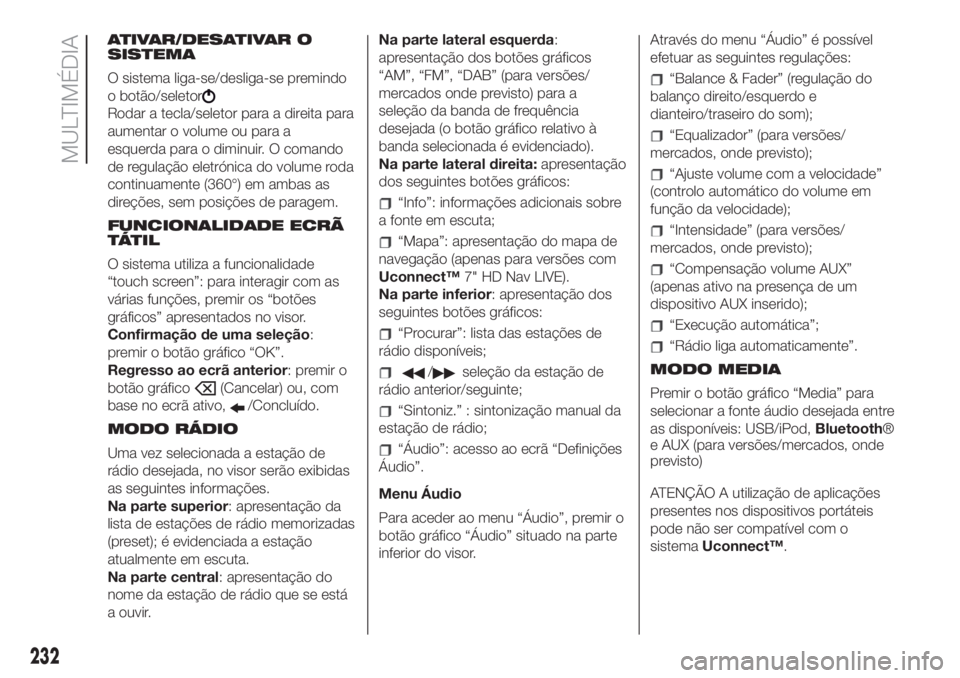
ATIVAR/DESATIVAR O
SISTEMA
O sistema liga-se/desliga-se premindo
o botão/seletor
Rodar a tecla/seletor para a direita para
aumentar o volume ou para a
esquerda para o diminuir. O comando
de regulação eletrónica do volume roda
continuamente (360°) em ambas as
direções, sem posições de paragem.
FUNCIONALIDADE ECRÃ
TÁTIL
O sistema utiliza a funcionalidade
“touch screen”: para interagir com as
várias funções, premir os “botões
gráficos” apresentados no visor.
Confirmação de uma seleção:
premir o botão gráfico “OK”.
Regresso ao ecrã anterior: premir o
botão gráfico
(Cancelar) ou, com
base no ecrã ativo,
/Concluído.
MODO RÁDIO
Uma vez selecionada a estação de
rádio desejada, no visor serão exibidas
as seguintes informações.
Na parte superior: apresentação da
lista de estações de rádio memorizadas
(preset); é evidenciada a estação
atualmente em escuta.
Na parte central: apresentação do
nome da estação de rádio que se está
a ouvir.Na parte lateral esquerda:
apresentação dos botões gráficos
“AM”, “FM”, “DAB” (para versões/
mercados onde previsto) para a
seleção da banda de frequência
desejada (o botão gráfico relativo à
banda selecionada é evidenciado).
Na parte lateral direita:apresentação
dos seguintes botões gráficos:
“Info”: informações adicionais sobre
a fonte em escuta;
“Mapa”: apresentação do mapa de
navegação (apenas para versões com
Uconnect™7" HD Nav LIVE).
Na parte inferior: apresentação dos
seguintes botões gráficos:
“Procurar”: lista das estações de
rádio disponíveis;
/seleção da estação de
rádio anterior/seguinte;
“Sintoniz.” : sintonização manual da
estação de rádio;
“Áudio”: acesso ao ecrã “Definições
Áudio”.
Menu Áudio
Para aceder ao menu “Áudio”, premir o
botão gráfico “Áudio” situado na parte
inferior do visor.Através do menu “Áudio” é possível
efetuar as seguintes regulações:
“Balance & Fader” (regulação do
balanço direito/esquerdo e
dianteiro/traseiro do som);
“Equalizador” (para versões/
mercados, onde previsto);
“Ajuste volume com a velocidade”
(controlo automático do volume em
função da velocidade);
“Intensidade” (para versões/
mercados, onde previsto);
“Compensação volume AUX”
(apenas ativo na presença de um
dispositivo AUX inserido);
“Execução automática”;
“Rádio liga automaticamente”.
MODO MEDIA
Premir o botão gráfico “Media” para
selecionar a fonte áudio desejada entre
as disponíveis: USB/iPod,Bluetooth®
e AUX (para versões/mercados, onde
previsto)
ATENÇÃO A utilização de aplicações
presentes nos dispositivos portáteis
pode não ser compatível com o
sistemaUconnect™.
232
MULTIMÉDIA
Page 235 of 260
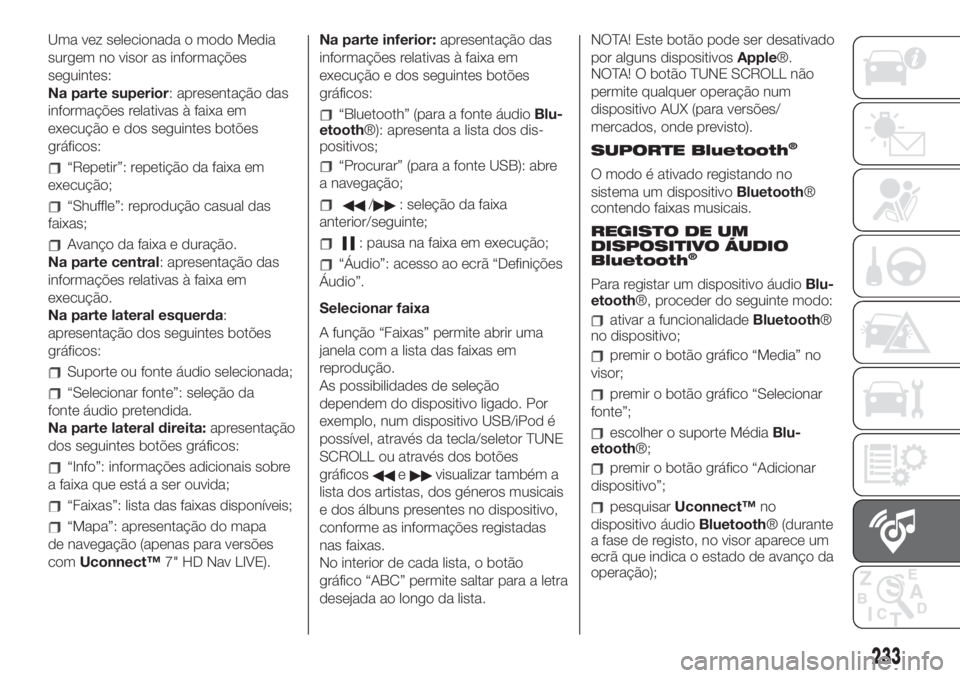
Uma vez selecionada o modo Media
surgem no visor as informações
seguintes:
Na parte superior: apresentação das
informações relativas à faixa em
execução e dos seguintes botões
gráficos:
“Repetir”: repetição da faixa em
execução;
“Shuffle”: reprodução casual das
faixas;
Avanço da faixa e duração.
Na parte central: apresentação das
informações relativas à faixa em
execução.
Na parte lateral esquerda:
apresentação dos seguintes botões
gráficos:
Suporte ou fonte áudio selecionada;
“Selecionar fonte”: seleção da
fonte áudio pretendida.
Na parte lateral direita:apresentação
dos seguintes botões gráficos:
“Info”: informações adicionais sobre
a faixa que está a ser ouvida;
“Faixas”: lista das faixas disponíveis;
“Mapa”: apresentação do mapa
de navegação (apenas para versões
comUconnect™7" HD Nav LIVE).Na parte inferior:apresentação das
informações relativas à faixa em
execução e dos seguintes botões
gráficos:
“Bluetooth” (para a fonte áudioBlu-
etooth®): apresenta a lista dos dis-
positivos;
“Procurar” (para a fonte USB): abre
a navegação;
/: seleção da faixa
anterior/seguinte;
: pausa na faixa em execução;
“Áudio”: acesso ao ecrã “Definições
Áudio”.
Selecionar faixa
A função “Faixas” permite abrir uma
janela com a lista das faixas em
reprodução.
As possibilidades de seleção
dependem do dispositivo ligado. Por
exemplo, num dispositivo USB/iPod é
possível, através da tecla/seletor TUNE
SCROLL ou através dos botões
gráficos
evisualizar também a
lista dos artistas, dos géneros musicais
e dos álbuns presentes no dispositivo,
conforme as informações registadas
nas faixas.
No interior de cada lista, o botão
gráfico “ABC” permite saltar para a letra
desejada ao longo da lista.NOTA! Este botão pode ser desativado
por alguns dispositivosApple®.
NOTA! O botão TUNE SCROLL não
permite qualquer operação num
dispositivo AUX (para versões/
mercados, onde previsto).
SUPORTE Bluetooth
®
O modo é ativado registando no
sistema um dispositivoBluetooth®
contendo faixas musicais.
REGISTO DE UM
DISPOSITIVO ÁUDIO
Bluetooth
®
Para registar um dispositivo áudioBlu-
etooth®, proceder do seguinte modo:
ativar a funcionalidadeBluetooth®
no dispositivo;
premir o botão gráfico “Media” no
visor;
premir o botão gráfico “Selecionar
fonte”;
escolher o suporte MédiaBlu-
etooth®;
premir o botão gráfico “Adicionar
dispositivo”;
pesquisarUconnect™no
dispositivo áudioBluetooth® (durante
a fase de registo, no visor aparece um
ecrã que indica o estado de avanço da
operação);
233
Page 236 of 260

quando o dispositivo áudio o pedir,
introduzir o código PIN exibido no
visor do sistema ou confirmar no
dispositivo o PIN exibido;
quando o procedimento de registo
tiver terminado com sucesso, no visor
aparece um ecrã. Selecionando “Sim” à
pergunta, o dispositivo áudioBlu-
etooth® será registado como favorito
(o dispositivo terá a prioridade sobre os
outros que serão registados a seguir).
Selecionando “Não”, a prioridade é
determinada com base na ordem em
que foi ligado. O último dispositivo
conectado terá a prioridade mais alta;
o registo de um dispositivo áudio
também pode ser feito premindo o
botão gráfico “Telefone” no visor e
selecionando a opção “Definições” ou,
a partir do menu “Definições”,
selecionando a opção “Telefone/
Bluetooth”.NOTA! Modificando o nome de
dispositivo nas definiçõesBluetooth®
do telefone (onde previsto), no caso de
ligação via USB posterior à ligação
Bluetooth®, é possível que o rádio
mude a faixa em escuta. Após a atual-
ização do software do telefone é acon-
selhável, para um funcionamento
adequado, remover o telefone da lista
de dispositivos associados ao rádio,
apagar a anterior associação do
sistema também da lista de dispositivos
Bluetooth® no telefone e fazer um
novo registo.
ATENÇÃO Se se perder a ligaçãoBlu-
etooth® entre o telemóvel e o sistema,
consultar o manual de instruções do
telemóvel.
SUPORTE USB/iPod/AUX
(para versões/
mercados, onde
previsto)
No veículo está presente uma porta
USB/porta AUX localizada no túnel
central fig. 173.
Porta USB para recarga
(para versões/mercados, onde previsto)
Em algumas versões, na parte traseira
do túnel central, encontra-se uma porta
USB para a recarga fig. 174.Inserindo um dispositivo USB/iPod com
o sistema ligado, este começa a
reproduzir as faixas presentes no
dispositivo se a função de “Execução
automática” no menu “Áudio” estiver
definida para “ON”.
173F0Y0643C
174F0Y0644C
234
MULTIMÉDIA
Page 237 of 260
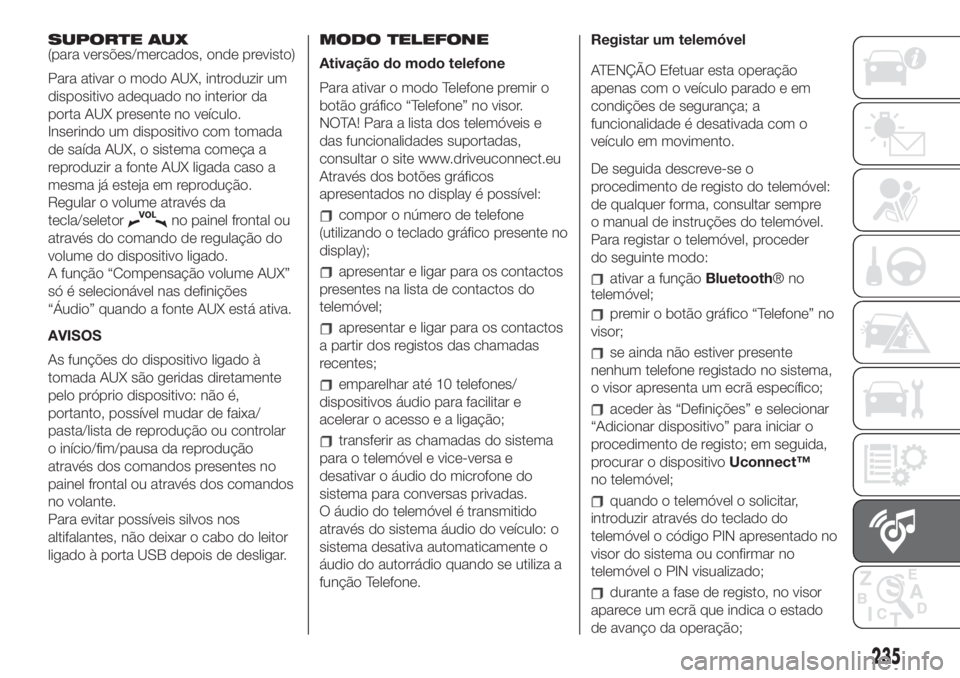
SUPORTE AUX
(para versões/mercados, onde previsto)
Para ativar o modo AUX, introduzir um
dispositivo adequado no interior da
porta AUX presente no veículo.
Inserindo um dispositivo com tomada
de saída AUX, o sistema começa a
reproduzir a fonte AUX ligada caso a
mesma já esteja em reprodução.
Regular o volume através da
tecla/seletor
no painel frontal ou
através do comando de regulação do
volume do dispositivo ligado.
A função “Compensação volume AUX”
só é selecionável nas definições
“Áudio” quando a fonte AUX está ativa.
AVISOS
As funções do dispositivo ligado à
tomada AUX são geridas diretamente
pelo próprio dispositivo: não é,
portanto, possível mudar de faixa/
pasta/lista de reprodução ou controlar
o início/fim/pausa da reprodução
através dos comandos presentes no
painel frontal ou através dos comandos
no volante.
Para evitar possíveis silvos nos
altifalantes, não deixar o cabo do leitor
ligado à porta USB depois de desligar.MODO TELEFONE
Ativação do modo telefone
Para ativar o modo Telefone premir o
botão gráfico “Telefone” no visor.
NOTA! Para a lista dos telemóveis e
das funcionalidades suportadas,
consultar o site www.driveuconnect.eu
Através dos botões gráficos
apresentados no display é possível:compor o número de telefone
(utilizando o teclado gráfico presente no
display);
apresentar e ligar para os contactos
presentes na lista de contactos do
telemóvel;
apresentar e ligar para os contactos
a partir dos registos das chamadas
recentes;
emparelhar até 10 telefones/
dispositivos áudio para facilitar e
acelerar o acesso e a ligação;
transferir as chamadas do sistema
para o telemóvel e vice-versa e
desativar o áudio do microfone do
sistema para conversas privadas.
O áudio do telemóvel é transmitido
através do sistema áudio do veículo: o
sistema desativa automaticamente o
áudio do autorrádio quando se utiliza a
função Telefone.Registar um telemóvel
ATENÇÃO Efetuar esta operação
apenas com o veículo parado e em
condições de segurança; a
funcionalidade é desativada com o
veículo em movimento.
De seguida descreve-se o
procedimento de registo do telemóvel:
de qualquer forma, consultar sempre
o manual de instruções do telemóvel.
Para registar o telemóvel, proceder
do seguinte modo:
ativar a funçãoBluetooth®no
telemóvel;
premir o botão gráfico “Telefone” no
visor;
se ainda não estiver presente
nenhum telefone registado no sistema,
o visor apresenta um ecrã específico;
aceder às “Definições” e selecionar
“Adicionar dispositivo” para iniciar o
procedimento de registo; em seguida,
procurar o dispositivoUconnect™
no telemóvel;
quando o telemóvel o solicitar,
introduzir através do teclado do
telemóvel o código PIN apresentado no
visor do sistema ou confirmar no
telemóvel o PIN visualizado;
durante a fase de registo, no visor
aparece um ecrã que indica o estado
de avanço da operação;
235
Page 238 of 260
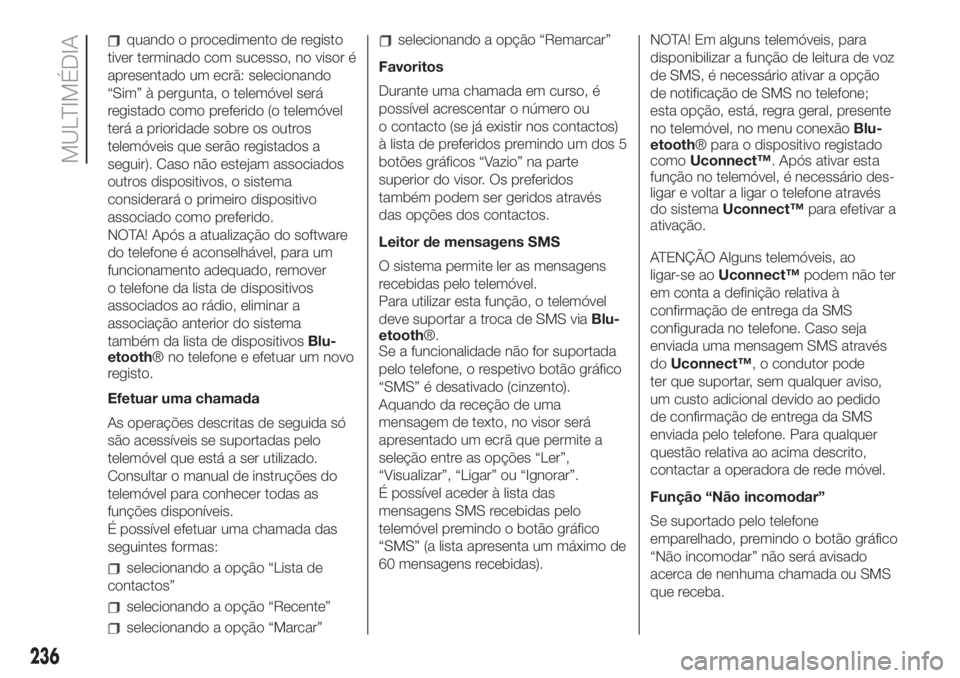
quando o procedimento de registo
tiver terminado com sucesso, no visor é
apresentado um ecrã: selecionando
“Sim” à pergunta, o telemóvel será
registado como preferido (o telemóvel
terá a prioridade sobre os outros
telemóveis que serão registados a
seguir). Caso não estejam associados
outros dispositivos, o sistema
considerará o primeiro dispositivo
associado como preferido.
NOTA! Após a atualização do software
do telefone é aconselhável, para um
funcionamento adequado, remover
o telefone da lista de dispositivos
associados ao rádio, eliminar a
associação anterior do sistema
também da lista de dispositivosBlu-
etooth® no telefone e efetuar um novo
registo.
Efetuar uma chamada
As operações descritas de seguida só
são acessíveis se suportadas pelo
telemóvel que está a ser utilizado.
Consultar o manual de instruções do
telemóvel para conhecer todas as
funções disponíveis.
É possível efetuar uma chamada das
seguintes formas:
selecionando a opção “Lista de
contactos”
selecionando a opção “Recente”
selecionando a opção “Marcar”
selecionando a opção “Remarcar”
Favoritos
Durante uma chamada em curso, é
possível acrescentar o número ou
o contacto (se já existir nos contactos)
à lista de preferidos premindo um dos 5
botões gráficos “Vazio” na parte
superior do visor. Os preferidos
também podem ser geridos através
das opções dos contactos.
Leitor de mensagens SMS
O sistema permite ler as mensagens
recebidas pelo telemóvel.
Para utilizar esta função, o telemóvel
deve suportar a troca de SMS viaBlu-
etooth®.
Se a funcionalidade não for suportada
pelo telefone, o respetivo botão gráfico
“SMS” é desativado (cinzento).
Aquando da receção de uma
mensagem de texto, no visor será
apresentado um ecrã que permite a
seleção entre as opções “Ler”,
“Visualizar”, “Ligar” ou “Ignorar”.
É possível aceder à lista das
mensagens SMS recebidas pelo
telemóvel premindo o botão gráfico
“SMS” (a lista apresenta um máximo de
60 mensagens recebidas).NOTA! Em alguns telemóveis, para
disponibilizar a função de leitura de voz
de SMS, é necessário ativar a opção
de notificação de SMS no telefone;
esta opção, está, regra geral, presente
no telemóvel, no menu conexãoBlu-
etooth® para o dispositivo registado
comoUconnect™. Após ativar esta
função no telemóvel, é necessário des-
ligar e voltar a ligar o telefone através
do sistemaUconnect™para efetivar a
ativação.
ATENÇÃO Alguns telemóveis, ao
ligar-se aoUconnect™podem não ter
em conta a definição relativa à
confirmação de entrega da SMS
configurada no telefone. Caso seja
enviada uma mensagem SMS através
doUconnect™, o condutor pode
ter que suportar, sem qualquer aviso,
um custo adicional devido ao pedido
de confirmação de entrega da SMS
enviada pelo telefone. Para qualquer
questão relativa ao acima descrito,
contactar a operadora de rede móvel.
Função “Não incomodar”
Se suportado pelo telefone
emparelhado, premindo o botão gráfico
“Não incomodar” não será avisado
acerca de nenhuma chamada ou SMS
que receba.
236
MULTIMÉDIA
Page 239 of 260
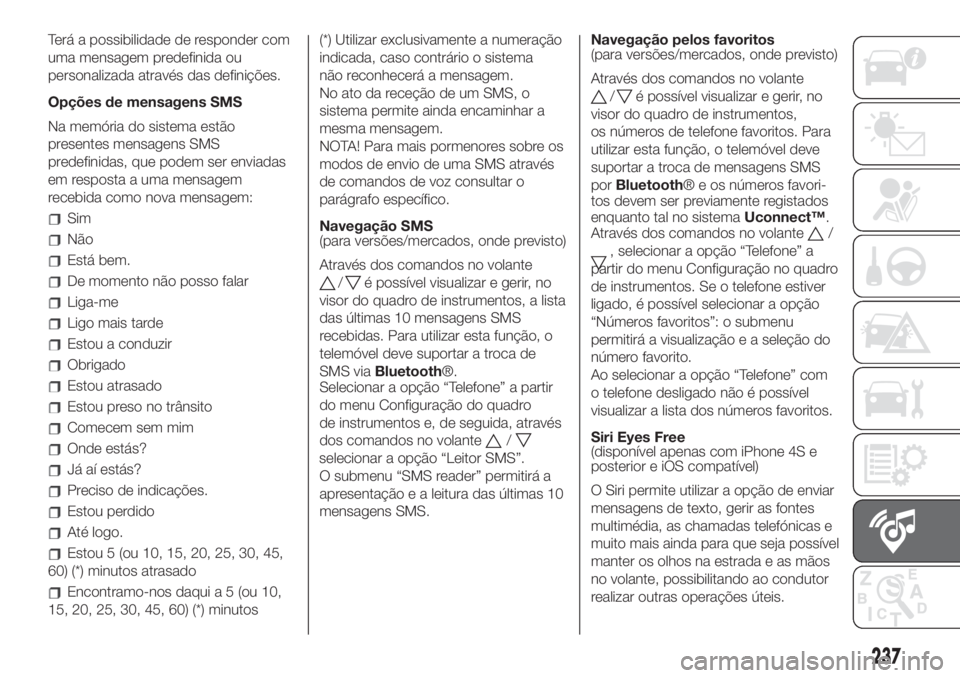
Terá a possibilidade de responder com
uma mensagem predefinida ou
personalizada através das definições.
Opções de mensagens SMS
Na memória do sistema estão
presentes mensagens SMS
predefinidas, que podem ser enviadas
em resposta a uma mensagem
recebida como nova mensagem:
Sim
Não
Está bem.
De momento não posso falar
Liga-me
Ligo mais tarde
Estou a conduzir
Obrigado
Estou atrasado
Estou preso no trânsito
Comecem sem mim
Onde estás?
Já aí estás?
Preciso de indicações.
Estou perdido
Até logo.
Estou 5 (ou 10, 15, 20, 25, 30, 45,
60) (*) minutos atrasado
Encontramo-nos daqui a 5 (ou 10,
15, 20, 25, 30, 45, 60) (*) minutos(*) Utilizar exclusivamente a numeração
indicada, caso contrário o sistema
não reconhecerá a mensagem.
No ato da receção de um SMS, o
sistema permite ainda encaminhar a
mesma mensagem.
NOTA! Para mais pormenores sobre os
modos de envio de uma SMS através
de comandos de voz consultar o
parágrafo específico.
Navegação SMS
(para versões/mercados, onde previsto)
Através dos comandos no volante
/é possível visualizar e gerir, no
visor do quadro de instrumentos, a lista
das últimas 10 mensagens SMS
recebidas. Para utilizar esta função, o
telemóvel deve suportar a troca de
SMS viaBluetooth®.
Selecionar a opção “Telefone” a partir
do menu Configuração do quadro
de instrumentos e, de seguida, através
dos comandos no volante
/
selecionar a opção “Leitor SMS”.
apresentação e a leitura das últimas 10
mensagens SMS.Navegação pelos favoritos
(para versões/mercados, onde previsto)
Através dos comandos no volante
/é possível visualizar e gerir, no
visor do quadro de instrumentos,
os números de telefone favoritos. Para
utilizar esta função, o telemóvel deve
suportar a troca de mensagens SMS
porBluetooth® e os números favori-
tos devem ser previamente registados
enquanto tal no sistemaUconnect™.
Através dos comandos no volante
/
, selecionar a opção “Telefone” a
partir do menu Configuração no quadro
de instrumentos. Se o telefone estiver
ligado, é possível selecionar a opção
“Números favoritos”: o submenu
permitirá a visualização e a seleção do
número favorito.
Ao selecionar a opção “Telefone” com
o telefone desligado não é possível
visualizar a lista dos números favoritos.
Siri Eyes Free
(disponível apenas com iPhone 4S e
posterior e iOS compatível)
O Siri permite utilizar a opção de enviar
mensagens de texto, gerir as fontes
multimédia, as chamadas telefónicas e
muito mais ainda para que seja possível
manter os olhos na estrada e as mãos
no volante, possibilitando ao condutor
realizar outras operações úteis.
237
O submenu “SMS reader” permitirá a
Page 240 of 260
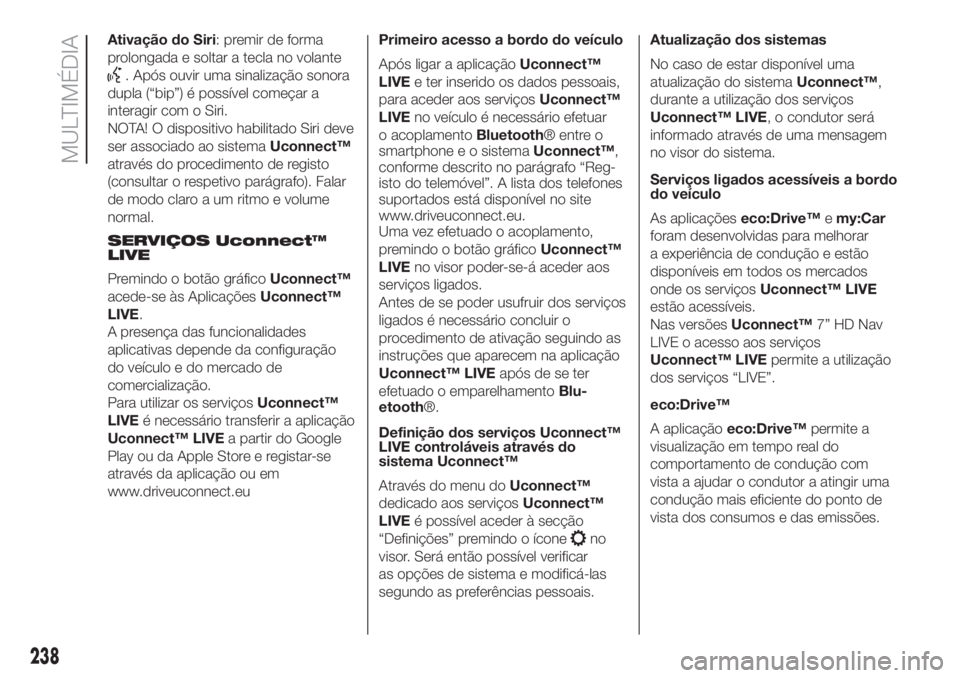
Ativação do Siri: premir de forma
prolongada e soltar a tecla no volante
. Após ouvir uma sinalização sonora
dupla (“bip”) é possível começar a
interagir com o Siri.
NOTA! O dispositivo habilitado Siri deve
ser associado ao sistemaUconnect™
através do procedimento de registo
(consultar o respetivo parágrafo). Falar
de modo claro a um ritmo e volume
normal.
SERVIÇOS Uconnect™
LIVE
Premindo o botão gráficoUconnect™
acede-se às AplicaçõesUconnect™
LIVE.
A presença das funcionalidades
aplicativas depende da configuração
do veículo e do mercado de
comercialização.
Para utilizar os serviçosUconnect™
LIVEé necessário transferir a aplicação
Uconnect™ LIVEa partir do Google
Play ou da Apple Store e registar-se
através da aplicação ou em
www.driveuconnect.euPrimeiro acesso a bordo do veículo
Após ligar a aplicaçãoUconnect™
LIVEe ter inserido os dados pessoais,
para aceder aos serviçosUconnect™
LIVEno veículo é necessário efetuar
o acoplamentoBluetooth® entre o
smartphone e o sistemaUconnect™,
conforme descrito no parágrafo “Reg-
isto do telemóvel”. A lista dos telefones
suportados está disponível no site
www.driveuconnect.eu.
Uma vez efetuado o acoplamento,
premindo o botão gráficoUconnect™
LIVEno visor poder-se-á aceder aos
serviços ligados.
Antes de se poder usufruir dos serviços
ligados é necessário concluir o
procedimento de ativação seguindo as
instruções que aparecem na aplicação
Uconnect™ LIVEapós de se ter
efetuado o emparelhamentoBlu-
etooth®.
Definição dos serviços Uconnect™
LIVE controláveis através do
sistema Uconnect™
Através do menu doUconnect™
dedicado aos serviçosUconnect™
LIVEé possível aceder à secção
“Definições” premindo o ícone
no
visor. Será então possível verificar
as opções de sistema e modificá-las
segundo as preferências pessoais.Atualização dos sistemas
No caso de estar disponível uma
atualização do sistemaUconnect™,
durante a utilização dos serviços
Uconnect™ LIVE, o condutor será
informado através de uma mensagem
no visor do sistema.
Serviços ligados acessíveis a bordo
do veículo
As aplicaçõeseco:Drive™emy:Car
foram desenvolvidas para melhorar
a experiência de condução e estão
disponíveis em todos os mercados
onde os serviçosUconnect™ LIVE
estão acessíveis.
Nas versõesUconnect™7” HD Nav
LIVE o acesso aos serviços
Uconnect™ LIVEpermite a utilização
dos serviços “LIVE”.
eco:Drive™
A aplicaçãoeco:Drive™permite a
visualização em tempo real do
comportamento de condução com
vista a ajudar o condutor a atingir uma
condução mais eficiente do ponto de
vista dos consumos e das emissões.
238
MULTIMÉDIA